让你的win10全面超越win7 win10系统优化设置教程
让你的win10全面超越win7,win10系统优化设置教程介绍。一些win7用户升级win10后发现,win10并没想象中顺畅,反而很占资源。这是你没有将win10系统优化的原因。通过优化win10,会让Win10在流畅的基础上变得更流畅一些。具体怎么操作呢,今天win10下载官网给大家带来win10系统优化设置教程,让你的win10全面超越win7。
随着时代的进步,使用的系统也一步步的进步,从xp到win7、win8,再到现在的win10系统。照道理来说,win10系统应当是目前最适合的系统,但是有许多人,在购买了新的电脑后,却选择将原有的win10系统重装成win7系统,这其中的原因很有意思,主要是以下几点:系统不稳定、兼容性差、强制更新,最重要的是它让电脑卡住了!下面是具体的优化方法。
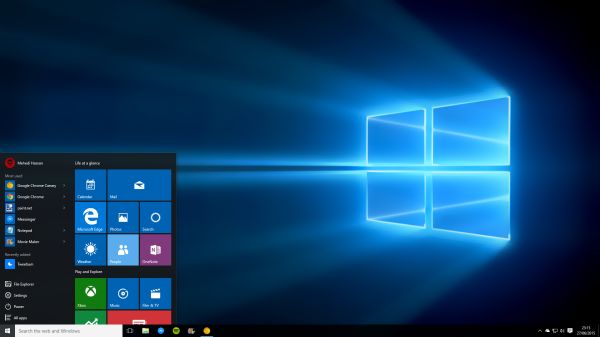
win10系统优化设置教程:
win10下载官网小编为大家准备了超实用的win10优化设置,让你的电脑使用感爆棚!
第一:禁用服务
其实win10的系统服务中,有许多服务都不太用得上,经过的一一检测,其中有五项服务占据了较多的资源,关闭后对系统操作影响不大,但是却能够明显提高系统的运行速度。
另外,【Windows Search】也是日常消耗资源较多的一项服务,如果不怎么使用搜索功能,而且电脑的性能配置不佳,还是建议关闭。
以Windows Search禁用为例,操作步骤如下:
1、同时按住“win+R”打开运行窗口,输入“services.msc”并点击“确定”
2、进入服务页面后,在右侧页面找到【Windows Search】,右键“属性”
3、在属性页面中,将启动类型设置为“禁用”,最后点击确定即可。其他几项也是采用同样的操作步骤。
另外,附赠几个可以关闭的服务:
【IPHelper】一个估计未来几年,我们都用不上的网络协议。
【HomeGroup Listener】和【HomeGroup Provider】家庭组的服务,个人很少用得上,注意:版本 1803及以上已移除该服务
第二:关闭休眠
在休眠时,电脑会将当前的操作记录下来,但是会占用硬盘空间,可以这么说,你的电脑是几G内存,那么休眠就会占用几GB的硬盘空间。而实际上,我们使用更多的功能相似的“睡眠”,但是它使用内存为载体,所以相比之下,休眠就果断关闭了吧!
操作步骤如下:
1、同时按住“win+x”打开隐藏菜单,选择“命令提示符(管理员)”
2、进入命令页面后,输入【powercfg -h off】,如果屏幕上没有其他提示,则表示命令运行完毕,重启电脑后,休眠功能即关闭,也会释放它所占用的硬盘空间。
第三:关闭P2P分享服务
所谓P2P就是默认会分享你电脑内下载的windows更新和应用到别的电脑,它会在你不注意的时候,在后台偷偷摸摸的运行,你的CPU就会突然“飘红”,电脑卡住了。而且这项服务还有隐私泄露的危险,还是关了吧。
操作步骤如下:
1、同时按住“win+i”打开设置页面,点击“更新与安全”
2、切换至“传递优化”选项卡,关闭“允许去其他电脑下载”即可
第四:禁止开机自启
想必这一招大家都十分熟悉,但是,还是循例说一下。
具体步骤如下:
1、右键任务栏空白处,选择“任务管理器”
2、点击“详细信息”进入任务管理器详细页面
3、切换至“启动”选项卡,右键不需要开机启动的程序,选择“禁用”即可(可以全部禁用哟~)
以上就是win10下载官网给大家分享的win10系统优化设置教程的全部内容。如果你的win10系统不能让你满意,可采用上述方法来优化。
- 专题推荐
- 深度技术系统推荐
- 1深度技术Ghost Win10 x64位 完美纯净版2019年05月(无需激活)
- 2深度技术Ghost Win10 (64位) 经典装机版V2017.07月(免激活)
- 3萝卜家园Windows11 体验装机版64位 2021.09
- 4深度技术 Ghost Win10 x86 装机版 2016年05月
- 5深度技术Ghost Win10 X64 精选纯净版2021v03(激活版)
- 6深度技术Ghost Win10 X32位 完美装机版2017.09月(免激活)
- 7深度技术Ghost Win10 x64位 特别纯净版v2018.01(绝对激活)
- 8深度技术Ghost Win10 x64位 多驱动纯净版2019V08(绝对激活)
- 9深度技术Ghost Win10 X32增强修正版2017V01(绝对激活)
- 10深度技术 Ghost Win10 32位 装机版 V2016.09(免激活)
- 深度技术系统教程推荐

